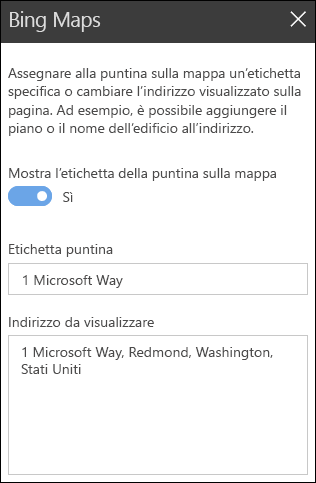Quando si aggiunge una pagina moderna a un sito, si aggiungono e si personalizzano Web part, che costituiscono i blocchi predefiniti della pagina.
Questo articolo descrive la Web part Bing Maps, che consente di visualizzare una mappa nella pagina.
Nota: La Web part Bing Maps non è disponibile in SharePoint Server 2019.
Usare la web part Bing Maps per aggiungere una mappa alla pagina. Basta immettere un indirizzo o un nome noto per visualizzare la mappa. È possibile scegliere un tipo di mappa diverso, ad esempio stradale o aerea. Si può anche cambiare il livello di zoom o assegnare un nome descrittivo alla mappa.
Aggiungere una mappa di Bing
-
Se non si è già in modalità di modifica, fare clic su Modifica nella parte superiore destra della pagina.
-
Posizionare il puntatore del mouse sopra o sotto una Web part esistente o nell'area del titolo, fare clic su

-
Fare clic su Aggiungi un titolo per immettere un titolo per la mappa.
-
Immettere l'indirizzo nella casella di ricerca e fare clic su

-
Selezionare la visualizzazione di una strada, un' antennao Streetside per scegliere la visualizzazione predefinita per la mappa. Per la visualizzazione aerea è anche possibile scegliere se visualizzare o meno le etichette per tutte le città, le strade e così via.
Nota: In alcune posizioni, la visualizzazione Streetside non è supportata.
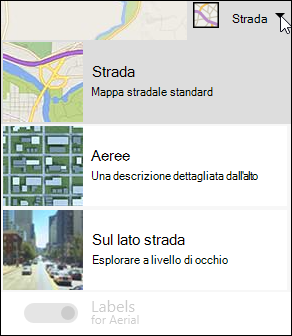
-
Per cambiare il livello di zoom per la mappa, fare clic su + o - nell'angolo in alto a sinistra della mappa.
-
Nella casella degli strumenti a destra scegliere se visualizzare o meno un'etichetta pin nella mappa. Se Sì, digitare il testo che si vuole visualizzare nella casella etichetta pin . È anche possibile modificare il testo per l'indirizzo visualizzato nella mappa nella casella indirizzo da visualizzare .